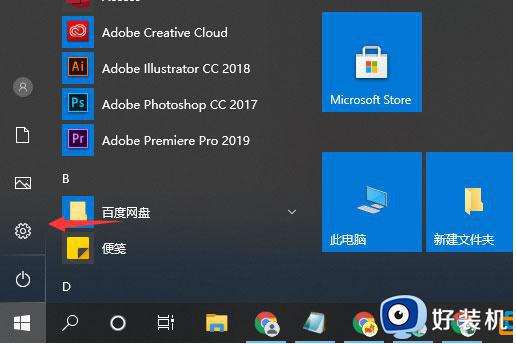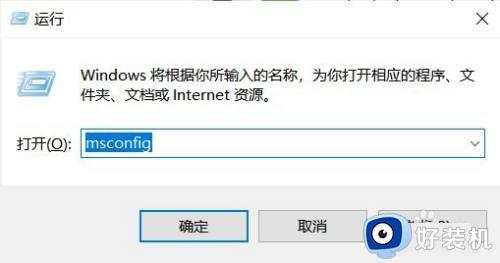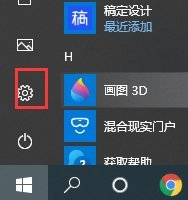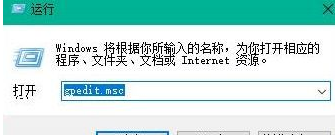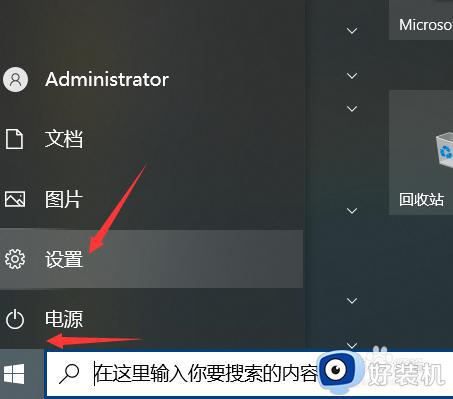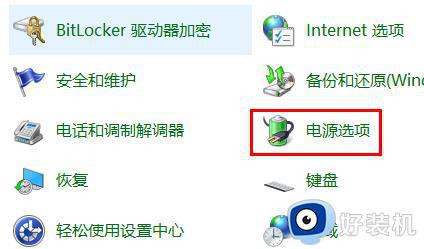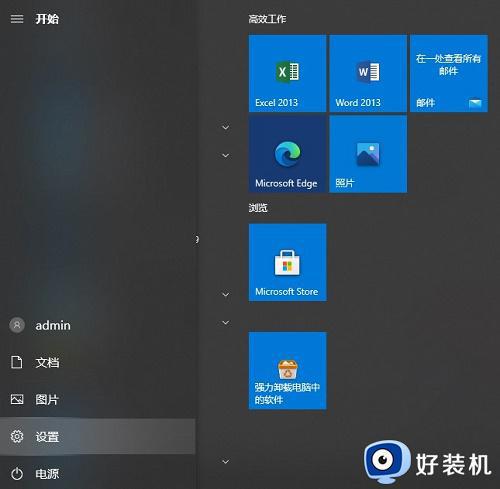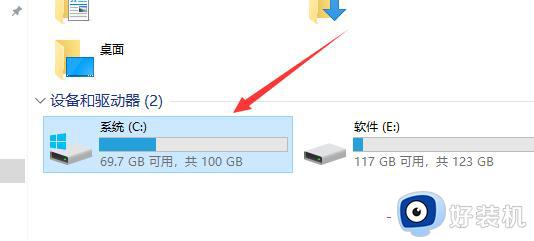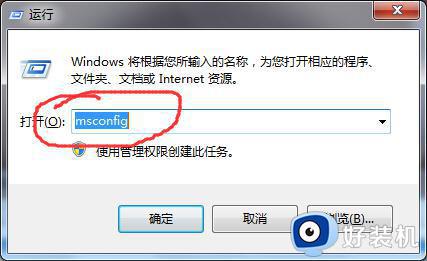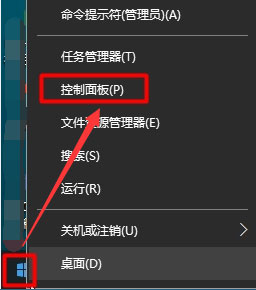win10如何做到快速开机 让win10系统快速开机的图文教程
时间:2023-06-21 11:03:00作者:mei
电脑win10系统开机速度快慢一直是大家关注的,如果开机速度很卡顿,影响办事情效率,影响心情。通常我们开机使用系统默认选项,为了让系统做到快速关机,大家可以一起阅读下文教程设置。
推荐:win10专业版系统
1、打开系统上的设置,点击左下角的开始,点击开始之后我们依次点击设置。
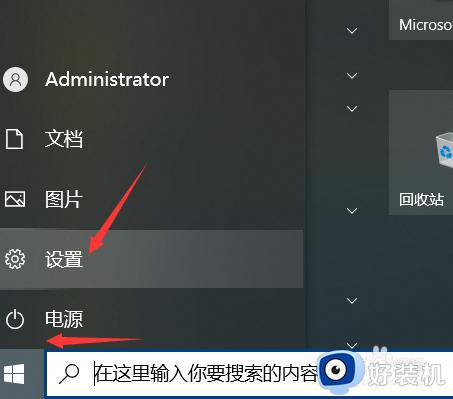
2、可以直接鼠标右键我的电脑,弹出下拉的菜单中选择属性。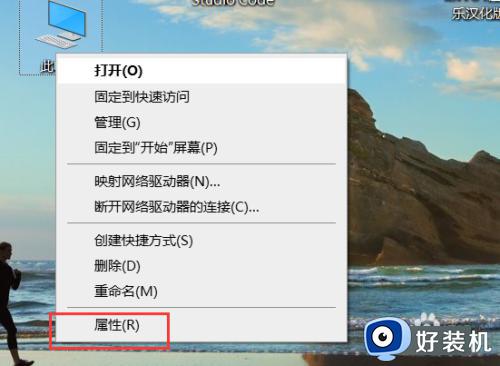
3、选择了属性之后我们点击进入到属性下面的系统高级设置。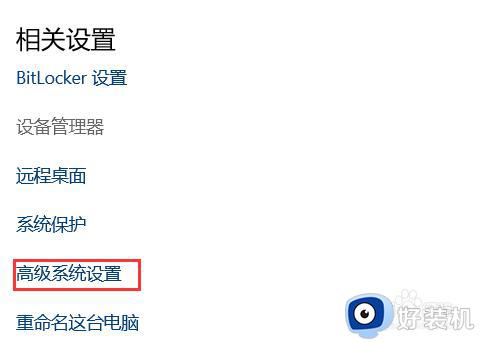
4、点击了高级设置之后之后我们看到有一个启动和恢复。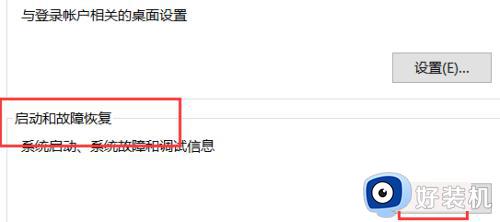
5、点击启动和恢复下面的设置进入到设置页面,根据下面的提示去掉勾选。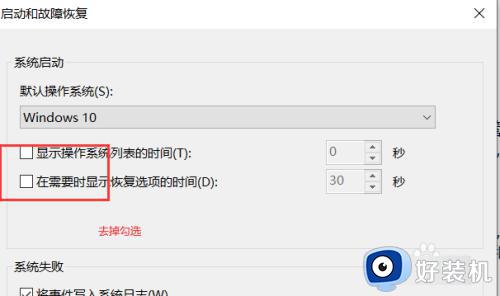
6、去掉勾选之后我们我们点击右下角点击确定保存。
7、保存成功之后会返回到另一个页面下,这里我们依旧还需要点击下确定才会保存生效。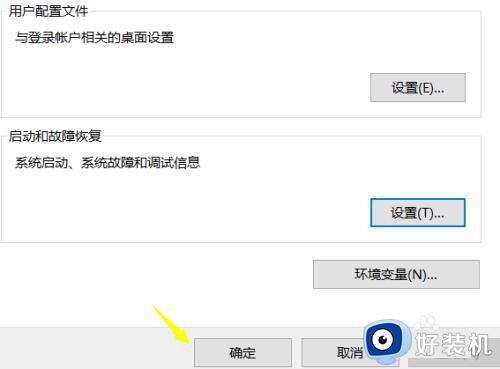
上述图文分享让win10系统做到快速开机的方法,开机速度变快意味着节电脑的系统比较健康,同时也节省很多等待的时间。